- Dragon Age: Inquisition on fantasia-RPG, jonka on kehittänyt Electronic Arts ja josta nauttivat käyttäjät ympäri maailmaa.
- Peli sisältää upean 3D-grafiikan ja upean tarinan Dragon Age -universumissa. Näillä ei ole merkitystä, ellet korjaa kaatumisia nopeasti.
- Katso lisää ohjeita, kun törmäät ärsyttäviin virheisiin Windows 10: n vianmääritysosa.
- Omistettujen pelaajien tulisi tarkistaa meidän Pelikeskus liian. Sieltä löydät paljon hyödyllisiä temppuja.
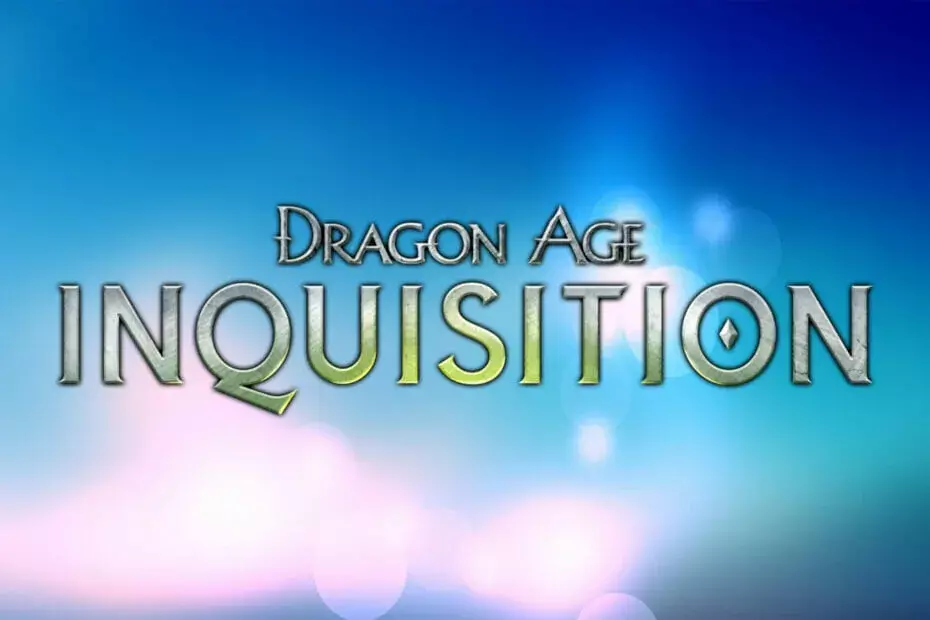
Tämä ohjelmisto korjaa yleiset tietokonevirheet, suojaa sinua tiedostohäviöltä, haittaohjelmilta, laitteistovikoilta ja optimoi tietokoneesi maksimaalisen suorituskyvyn saavuttamiseksi. Korjaa PC-ongelmat ja poista virukset nyt kolmessa helpossa vaiheessa:
- Lataa Restoro PC: n korjaustyökalu joka tulee patentoidun tekniikan mukana (patentti saatavilla tässä).
- Klikkaus Aloita skannaus löytää Windows-ongelmat, jotka saattavat aiheuttaa tietokoneongelmia.
- Klikkaus Korjaa kaikki korjata tietokoneen turvallisuuteen ja suorituskykyyn vaikuttavat ongelmat
- Restoro on ladannut 0 lukijoita tässä kuussa.
Dragon Age Inquisition on erittäin arvostettu RPG Windowsille. Että peli ei ole immuuni ohjelmistohikkailta, koska se kaatuu joillekin pelaajille käynnistettäessä.
Lukuisat pelaajat ovat kirjoittaneet EA: n foorumille miten DA Inquisition kaatuu, kun he aloittavat pelin. Näin voit korjata Dragon Agein kaatumisen käynnistettäessä.
Kuinka korjaan Dragon Age Inquisition -katoksen käynnistysongelmissa?
1. Päivitä näytönohjaimen ohjain

Ensinnäkin sinun on yritettävä tarkistaa, tarvitseeko näytönohjaimen ohjain päivitystä. Useimmissa tapauksissa se on ongelman ydin, joten älä ohita tätä välttämätöntä vaihetta.
Saadaksesi oikean vastauksen ja päivittämällä ohjaimen oikein, älä epäröi kokeilla DriverFixiä.
Se on perimmäinen työkalu tehtävään. Sinun tarvitsee vain ladata ja asentaa se, ja voit olla varma, että DriverFix ratkaisee tämän ongelman.
Varmista vain, että valitset vain näytönohjainohjaimen päivitettäväksi tai tee se kaikille vanhentuneille laitteistoajurit heti.

Kun toimenpide on suoritettu, muista, että DriverFixillä on 18 miljoonan ohjaintiedoston tietokanta, joten löydät sen varmasti myös lähitulevaisuudessa.

DriverFix
Nopealla napin painalluksella Driverfix auttaa päivittämään näytönohjaimen ohjaimen ja palaamaan pelaamiseen hetkessä!
Vieraile verkkosivustolla
2. Sammuta kolmannen osapuolen virustorjuntaohjelma
Yksi yleisimmin vahvistetuista korjauksista Dragon Agein kaatumiseen käynnistyksen yhteydessä on poistaa minkä tahansa kolmannen osapuolen virustorjuntaohjelmisto.
Lukuisat DA Inquisition -pelaajat ovat sanoneet, että AVAST- ja AVG-virustorjuntaohjelmien poistaminen käytöstä (tai pelin lisääminen poikkeusluetteloon) ratkaisi heille ongelman.
Suorita järjestelmän skannaus mahdollisten virheiden löytämiseksi

Lataa Restoro
PC-korjaustyökalu

Klikkaus Aloita skannaus löytää Windows-ongelmia.

Klikkaus Korjaa kaikki korjata patentoidun tekniikan ongelmat.
Suorita PC Scan with Restoro Repair Tool -työkalu löytääksesi virheitä, jotka aiheuttavat tietoturvaongelmia ja hidastuksia. Kun tarkistus on valmis, korjaus korvaa vahingoittuneet tiedostot uusilla Windows-tiedostoilla ja -komponenteilla.
Voit poistaa kolmannen osapuolen käytöstä viruksentorjuntaohjelma napsauttamalla hiiren kakkospainikkeella tehtäväpalkin kuvakkeita valitaksesi jonkinlaisen käytöstä olevan kilpi-asetuksen.
Poista virustentorjuntaohjelma käytöstä uudelleenkäynnistykseen valitsemalla ja yritä sitten käynnistää Dragon Age uudelleen.

3. Puhdista käynnistys Windows
- Paina ensin Windows + Rpikanäppäimet.
- Syötä sitten msconfig Avaa-ruutuun ja napsauta OK vaihtoehto.
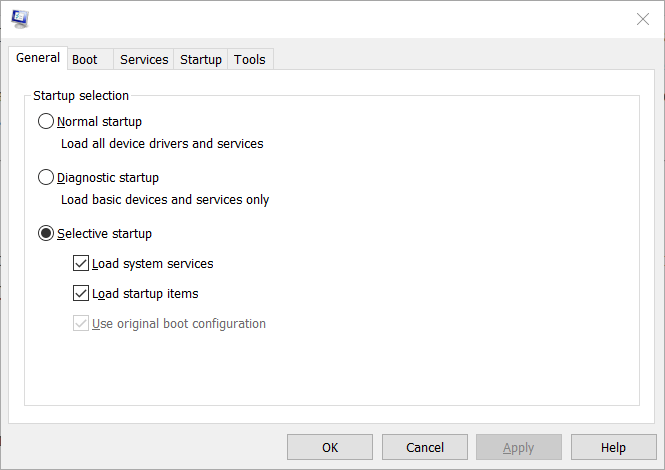
- Klikkaa Valikoiva käynnistys valintanappi Kenraali välilehti, jos sitä ei ole valittu.
- Poista valinta Lataa käynnistyskohteet valintaruutu.
- Valitse Lataa järjestelmäpalvelut ja Käytä alkuperäistä käynnistysmääritystä vaihtoehtoja, jos niitä ei ole valittu.
- Valitse Piilota kaikki Microsoftin palvelut valintaruutu, joka näkyy suoraan alla olevassa kuvassa.
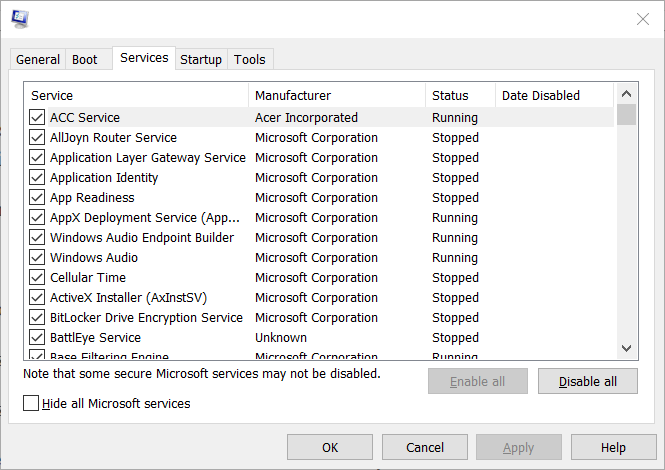
- Klikkaa Poista kaikki käytöstä -painiketta.
- paina Käytä -painiketta.
- Klikkaus OK poistuaksesi MSConfig-ikkunasta.
- paina Uudelleenkäynnistää -painiketta avautuvassa valintaikkunassa.
Myös muiden kolmansien osapuolten ohjelmistotyökalut, kuten Razer Cortex ja TeamViewer, ovat vahvistaneet olevan ristiriidassa Dragon Agen kanssa. Suorita yllä olevat vaiheet varmistaaksesi, että ristiriitaisia ohjelmia ei ole.
Need lisätietoja MsConfigin käyttämisestä Windows 10: ssä? Noudata tämän oppaan ohjeita.
4. Poista Originin pelin sisäiset valikot käytöstä
- Avaa Origin-ikkuna ja kirjaudu sisään tarvittaessa.
- Klikkaa Alkuperä valikossa Sovellusasetukset.
- Valitse Origin-peli välilehti.
- Vaihda sitten Ota Origin-peli käyttöön vaihtoehto pois käytöstä tarvittaessa.
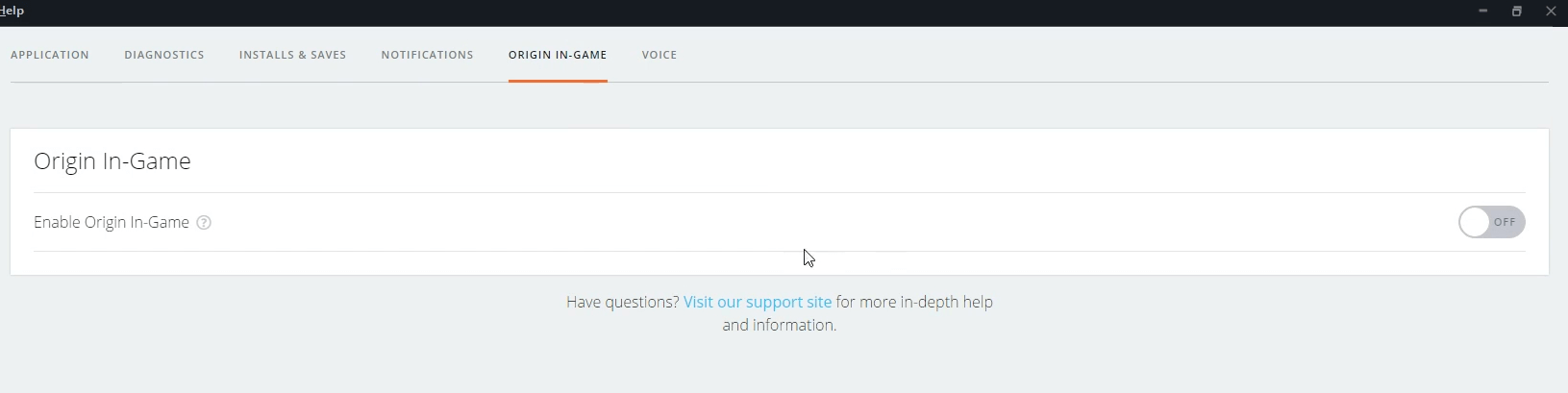
Pelaajien, jotka saivat Dragon Age Originista, tulisi myös yrittää poistaa peliasiakkaan pelin sisäiset valikot korjataakseen DA Inquisitionin.
Tämän vahvistettiin toimivan, joten tarkista yllä olevat vaiheet, jos olet myös yksi heistä.
5. Poista 3D Vision -ohjain
- Avaa Suorita lisävaruste -ikkuna.
- Tyyppi appwiz.cpl Suorita ja napsauta OK avataksesi Windowsin asennuksen poistosovelluksen.
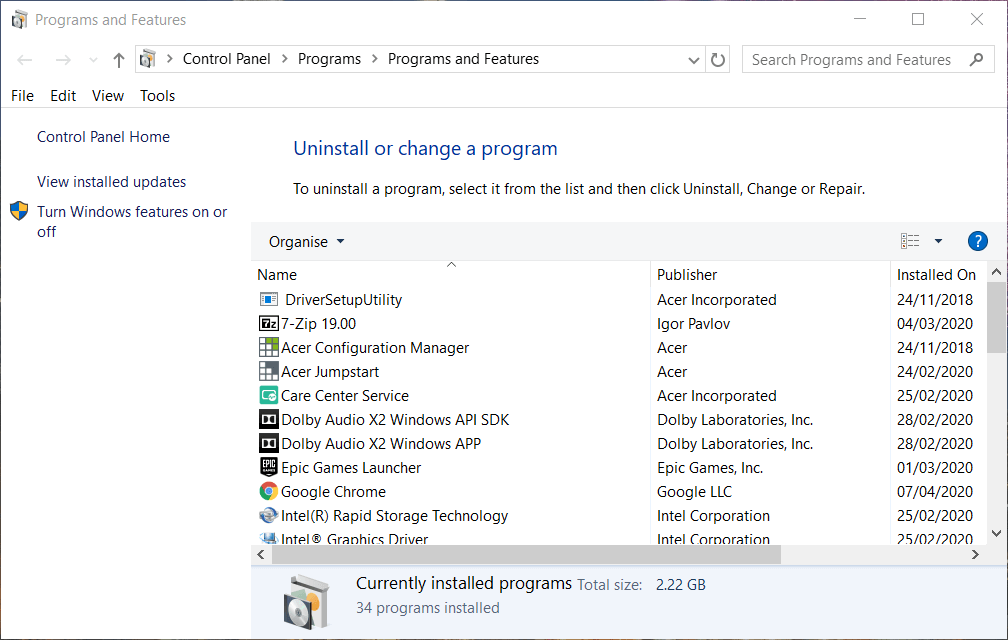
- Valitse sitten NVIDIA 3D Vision -ohjain ohjelmistoluettelosta.
- Klikkaus Poista asennus ja Joo poistaa 3D Vision.
- Käynnistä työpöytä tai kannettava tietokone uudelleen NVIDIA 3D Visionin asennuksen poistamisen jälkeen.
Jotkut käyttäjät ovat korjanneet Dragon Age -rikkoutumisen poistamalla NVIDIA 3D Vision -ajurin. Tämä voi olla myös sinun tapauksesi, joten ota rohkeasti yhteyttä yllä olevaan menettelyyn.
6. Valitse Origin's Repair -vaihtoehto
Alkuperä sisältää myös a Korjaus vaihtoehto, joka voi korjata pelit, jotka eivät käynnisty. Napsauta hiiren kakkospainikkeella Dragon Age Originin Oma peli -kirjastossa valitaksesi Korjaus vaihtoehto sille. Alla oleva videomme näyttää, kuinka tämä vaihtoehto valitaan.
Nämä ovat joitain vahvistettuja päätöslauselmia, joiden kanssa pelaajat ovat korjanneet Dragon Age -käynnistyksen. Lisäksi Dragon Age -sovelluksen asentaminen uudelleen saattaa olla laukauksen arvoinen, jos yllä olevat tarkkuudet eivät riitä.
Kerro meille, mikä näistä ratkaisuista toimi sinulle myös alla olevalla kommenttialueella.
 Onko sinulla vielä ongelmia?Korjaa ne tällä työkalulla:
Onko sinulla vielä ongelmia?Korjaa ne tällä työkalulla:
- Lataa tämä tietokoneen korjaustyökalu arvioitu erinomaiseksi TrustPilot.comissa (lataus alkaa tältä sivulta).
- Klikkaus Aloita skannaus löytää Windows-ongelmat, jotka saattavat aiheuttaa tietokoneongelmia.
- Klikkaus Korjaa kaikki korjata patentoidun tekniikan ongelmat (Yksinomainen alennus lukijamme).
Restoro on ladannut 0 lukijoita tässä kuussa.
Usein Kysytyt Kysymykset
Dragon Age: Inquisition on fantasiaroolipeli, jossa luot ja muokkaat hahmon haluamallasi tavalla, taistelet hirviöitä vastaan ja voitat eeppisiä ryöstöjä. Katso lisää samanlaisia nimikkeitä tämä luettelo parhaista RPG-peleistä.
Jos jaat aikaa sekä pää- että sivutehtävien suorittamiseen, tarvitset noin 200 tuntia pelin loppuun saattamiseen.
Vaikka taistelu ei ole kaikki jännittävä eikä tarina ole kovin omaperäinen, joillakin verkkosivustoilla saavutettu alhainen hinta tekee siitä sen arvoisen. Voit esimerkiksi satunnaisestietsit kauppaa Humble Bundlesta.


